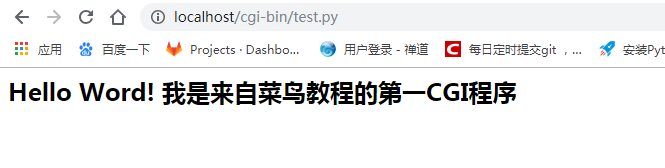CGI架构图

Apache配置步骤
OS:WIN7 64位
下面以D:\Myenv\Apache24为例进行说明
- 新建D:\Myenv
- 下载http://www.apachelounge.com/download/,解压到D:\Myenv下
- 修改配置项
打开D:\Myenv\Apache24\conf\httpd.conf文件
(1). 修改变量
第37行关键词: SRVROOT "c:/Apache24"此为Apache的默认安装目录,按实际修改“D:/Myenv/Apache24“。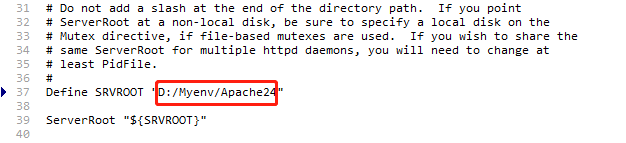
(2)查看80端口是否被占用,若占用需要修改

(3)修改服务器地址
第 226行,关键词:#ServerName www.example.com:80这是Apache的服务器地址,把前面的”#“去掉,把”www.example.com“改成”localhost“。
(4)DocumentRoot,存放静态资源页位置

(5)标签元素,其内部ScriptAlias指令规定Apache2.4访问二进制脚本文件的目录

(6)标签元素,约定脚本文件的访问目录和权限:
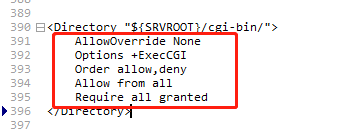
注意Required all granted一定写对,否则会被拒绝访问
(7)标签元素,内部关键指令AddHandler用来预订Apache可以访问哪些格式的脚本文件,填加.py

- 验证
运行 D:\Myenv\Apache24\bin\httpd.exe,若一闪而过,查看配置文件是否正确。如果打开一个空的命令提示符,打开浏览器,在地址栏输入“localhost”,回车,如果显示“It works!”则说明你的服务器配置成功。
访问Html
- 访问HTML
(1) 在D:\Myenv\Apache24\htdocs目录下编写test.html如下
<html>
<title>Interactive Page</title>
<body>
<form method=POST action="cgi-bin/test.py">
<P><B>Enter your name:</B>
<P><input type=text name=user>
<P><input type=submit>
</form>
</body>
(2)浏览器中运行http://localhost/test.html,结果如下
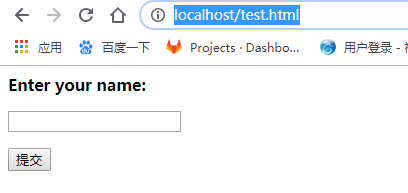
运行本地python
(1)目录D:\Myenv\Apache24\cgi-bin下创建test.py文件,内容如下,代码前四行必不可少
#!D:/ProgramData/Anaconda3/python.exe
# -*- coding: utf-8 -*-
print ("Content-type:text/html") #告知浏览器HTTP头部,显示的内容类型为"text/html"。
print () # 空行,告诉服务器结束头部
print ('<html>')
print ('<head>')
print ('<meta charset="gb2312">') #若用UTF-8会出现乱码
print ('<title>Hello Word - 我的第一个 CGI 程序!</title>')
print ('</head>')
print ('<body>')
print ('<h2>Hello Word! 我是来自菜鸟教程的第一CGI程序</h2>')
print ('</body>')
print ('</html>')
[注意]
第一行代码:指定使用哪个python解释器来运行脚本
第二行代码:指定脚本的输出编码
第三行代码:告知浏览器HTTP头部,显示的内容类型为"text/html"
第四行代码:空行,告诉服务器结束头部
运行http://localhost/cgi-bin/test.py展示结果